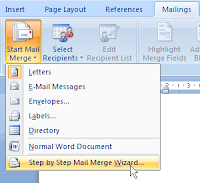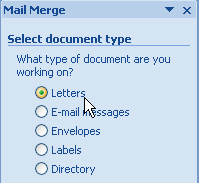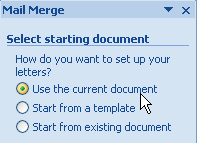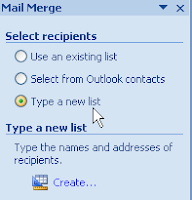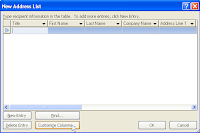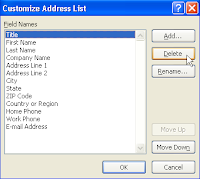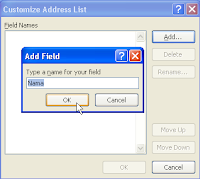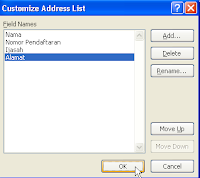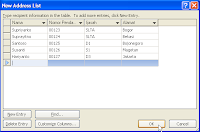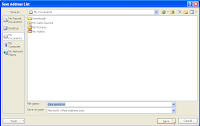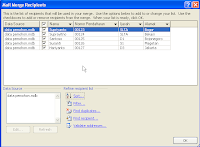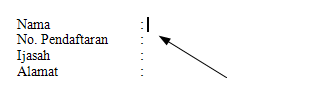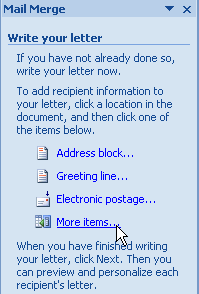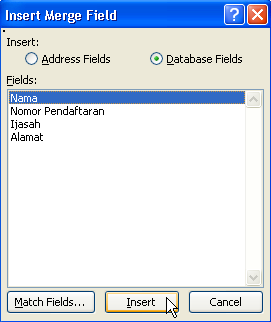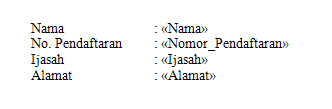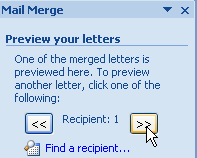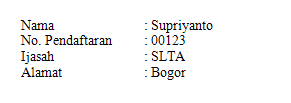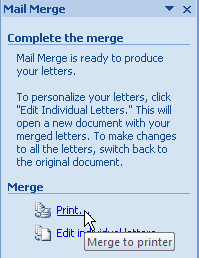Nama siswa : Jasmine Fakhirah
Nama File : LKS Hal 29 s.d. Hal 30 Soal No 21 s.d. No 30
Question Type Questions
Multiple Choice Question: Berikut ini yang tidak termasuk software berpemilik adalah……
Choices: A. Microsoft Windows
B. Microsoft Office
C. Macromedia DreamWeaver
D. Linux
Multiple Choice Question: Perangkat lunak yang dibagikan kepada public dan bisa digunakan dalam jangka waktu terbatas disebut……
Choices: A. freeware
B. Shareware
C. Malemware
D. Brainware
Multiple Choice Question: Jika ingin memutar suatu film, maka software yang digunakan adalah……
Choices: A. Microssoft Outlook
B. Avira Antivirus
C. Macromedia DreamWeaver
D. Windows Media Player
Multiple Choice Question: Istilah free software dicanangkan oleh……
Choices:A. Anno W. Purbo
B. Tim burners-Lee
C. Richard stallman
D. Enda Nasution
Multiple Choice Question: Gimp dan flash adalah contoh dari software pengolah…….
Choices: A. Kata
B. Grafis
C. Angka
D. Data
Multiple Choice Question: Gambar disamping adalah logo…….
Choices: A. Virus
B. Software multimedia
C. Antivirus
D. Software pengolah data
Multiple Choice Question: Windows yang muncul pertama kali adalah windows versi……..
Choices: A. 3.10
B. 3.11
C. 95
D. 98
Multiple Choice Question: berikut ini bukan termasuk system operasi berbasis grafis adalah…..
Choices: A. Linux
B. Unix
C. Windows
D. DOS
Multiple Choice Question: Berikut ini yang merupakan software pengolah presentasi adalah……
Choices: A. Microsoft Office
B. Lotus 123
C. Microsoft power point
D. Windows Media Player
Multiple Choice Question: Fox base digunakan untuk mengolah
Choices: A. Angka
B. Data
C. Presentasi
D. Multimedia
silahkan download
disini